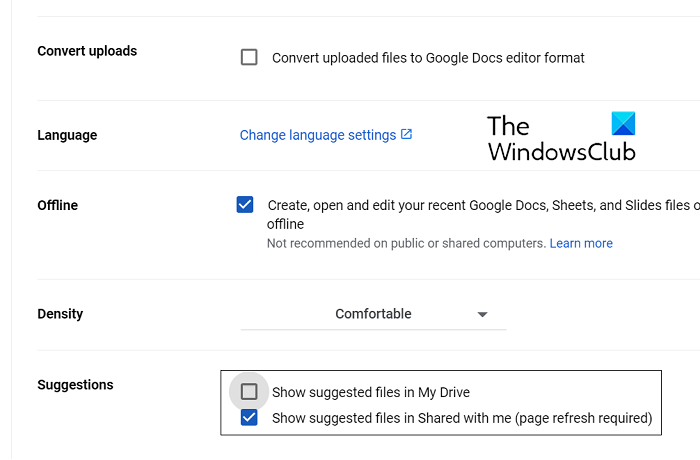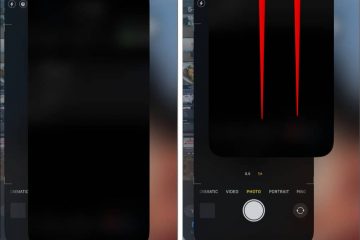Google 雲端硬盤已證明自己是最可靠、最易於使用的雲存儲服務之一,不會讓用戶花一分錢。用戶可以使用的一項附加功能是 Drive 主頁上的 Suggestions 和 Suggested Files。但是,有些人可能會發現這是對 Drive 用戶界面的不必要添加。在本文中,我們將介紹如何從 Google Drive 中刪除建議和建議文件。
如何從 Google Drive 中刪除建議文件
建議Google Drive 上的文件以您過去訪問過的一排文檔的形式顯示在主頁頂部。以下是刪除此部分所需執行的步驟。
在您選擇的瀏覽器中打開 Google Drive 網站並使用您的電子郵件 ID 登錄單擊位於搜索欄右側的設置圖標頂部此外,單擊“設置”從側面菜單訪問“常規”選項卡向下滾動以找到“建議”部分,然後在此處取消標記“在我的驅動器中顯示建議的文件”選項
單擊“完成”並重新打開以保存此更改登錄 Google Drive,查看從您的 Google Drive 主頁中刪除的建議文件部分。如果您不想修改設置,另一種方法是打開與當時顯示在“建議文件”行中的文件不同的文件。
如何從Google 雲端硬盤
如果您想刪除“建議”部分,有兩種方法可以完成。一種是通過 Google Drive 移動應用程序,第二種是網絡瀏覽器方法。
使用 Google Drive 應用程序刪除建議
如果您發現自己主要在移動設備上使用 Google Drive手機,那麼建議您通過這種方式刪除建議區域。
在您的手機上打開 Google Drive 應用,然後單擊“在 Drive 中搜索”搜索欄旁邊的側面菜單選項從選項列表中在此處可用,單擊通知部分下的設置,單擊通知設置在隨後的屏幕上,找到您的電子郵件地址(如果您有多個登錄)並關閉“請求訪問”選項退出此頁面以保存更改
您現在會發現快速訪問隱藏在您的 Google Drive 主頁中。
通過網絡瀏覽器刪除 Google Drive 上的建議
交替實際上,建議部分也可以從 Google Drive 的網站禁用。
打開 Google Drive 的官方網站並單擊設置圖標以進一步打開其設置訪問常規選項卡向下滾動以找到建議部分,並在此處取消標記兩者可用選項點擊完成保存這些更改,然後重新打開網站以觀察更改
這樣,建議或快速訪問區域將從您的 Google 雲端硬盤主頁中完全刪除。
閱讀:Google 雲端硬盤桌面無法在 Windows PC 上同步
如何刪除 Google Drive 上的特定文件建議
這裡的另一種可能情況是您想要刪除一個或多個特定文件,這些文件以前加載並在 Google Drive 上訪問,從 Drive Suggestions 部分。幸運的是,也有相應的行動方案。要刪除 Google Drive 上的特定文件建議,請按照以下步驟操作:
在您的計算機或 Android 手機上打開 Google Drive 從文件建議列表中,建議您不想遇到的文件並右鍵單擊它來自然後顯示的選項列表,單擊“沒有幫助的建議”
您可以按照與上述相同的步驟刪除也可以使用您的 Google Drive android 應用程序提供特定的文件建議。
我如何刪除 Google Drive 活動?
Google Drive 的活躍用戶會知道,每當您使用 Google 的一種實用程序時,無論是網站、應用程序還是任何其他服務,Google 都會跟踪並保存您的活動。如果您不想讓任何人知道此活動,您可以通過訪問 myactivity.google.com 並點擊刪除活動依據來刪除您的 Google 活動歷史記錄。
Google 雲端硬盤的所有者可以看到誰查看了它?
對您可以上傳到 Google 雲端硬盤的任何文檔的訪問權完全取決於您,即您授予多少人訪問它的權限。每當您訪問其他人的文檔時,無論是 Google Docs 文件還是 Google 表格,頁面右上角的活動用戶部分都會標記您的存在。但是,無法從該區域提取有關您的 IP 地址或設備的更多詳細信息。
我們希望這篇文章對您在 Google 雲端硬盤上的建議有所幫助。